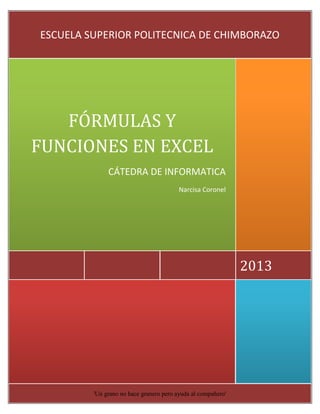
Formulas y funciones en Excel
- 1. ESCUELA SUPERIOR POLITECNICA DE CHIMBORAZO FÓRMULAS Y FUNCIONES EN EXCEL CÁTEDRA DE INFORMATICA Narcisa Coronel 2013 'Un grano no hace granero pero ayuda al compañero'
- 2. FÓRMULAS Y FUNCIONES EN EXCEL 2013 TEMA: FORMULAS Y FUNCIONES EN Excel OBJETIVOS OBJETIVOGENERAL Conocer cuáles son las fórmulas y funciones que se pueden aplicar en Excel OBJETIVOS ESPECIFICOS Definir formula y función Diferenciar una fórmula de una función Aplicar correctamente todas las formulas y funciones que conozca. 'Un grano no hace granero pero ayuda al compañero' Página 1
- 3. 2013 FÓRMULAS Y FUNCIONES EN EXCEL 1. FORMULAS EXCEL 1.1. ¿QUÉ ES UNA FÓRMULA EN EXCEL? Las fórmulas en Excel son expresiones que se utilizan para realizar cálculos o procesamiento de valores, produciendo un nuevo valor que será asignado a la celda en la cual se introduce dicha fórmula. En una fórmula, por lo general, intervienen valores que se encuentran en una o más celdas de un libro de trabajo. Las fórmulas están conformadas por operadores de cálculo, a los que llamamos operandos y, con frecuencia, por funciones. 1.2. Componentes de una fórmula Una fórmula en Excel puede contener cualquiera de los siguientes elementos: referencias a celdas, constantes, operadores y funciones. Para que sea más fácil su comprensión vamos a partir de una formula previamente diseñada: =PI()*B1^2 En esta fórmula podemos identificar los elementos nombrados anteriormente: Referencias a celdas: B1.Se hace referencia al valor que contiene la celda B1. Constantes:el valor 2. Números o valores escritos directamente en una fórmula. Operadores: ^ y *. El operador ^ (acento circunflejo) eleva un número a una potencia, y el operador * (asterisco) multiplica. Funciones: la función PI(). Esta función al ser invocada devuelve el valor de pi: 3,141592... 1.3. Operadores Los operadores especifican el tipo de operación o procesamiento que se desea realizar con los elementos de una fórmula. Microsoft Excel incluye cuatro tipos diferentes de operadores: aritméticos, de comparación, texto y de referencia. 1.3.1. Tipos de operadores Operadores aritméticos: Se utilizan para realizar las operaciones matemáticas básicas como suma, resta o multiplicación (combinando los valores numéricos y generando resultados numéricos). Se pueden utilizar los siguientes operadores aritméticos. 'Un grano no hace granero pero ayuda al compañero' Página 2
- 4. 2013 FÓRMULAS Y FUNCIONES EN EXCEL Tabla 1. Operadores aritméticos Operador aritmético Significado Ejemplo + (signo más) Suma A3+3 - (signo menos) Resta B3-B1 Cambio de signo -A1 * (asterisco) Multiplicación B3*C3 / (barra diagonal o slash) División D3/3 % (signo de porcentaje) Porcentaje 20% ^ (acento circunflejo) Exponenciación C3^2 Operadores de comparación: Se utilizan cuando se requiere comparar entre si dos valores. Como operadores de comparación tenemos los siguientes: Tabla 2. Operadores de comparación Operador de comparación Significado Ejemplo = ( igual ) Igual a A1=B1 > ( mayor ) Mayor que A1>B1 < ( menor ) Menor que A1<B1 >= ( mayor o igual ) Mayor o igual que A1>=B1 'Un grano no hace granero pero ayuda al compañero' Página 3
- 5. 2013 FÓRMULAS Y FUNCIONES EN EXCEL <= ( menor o igual) Menor o igual que A1<=B1 <> (distinto) Distinto de A1<>B1 Cuando se comparan dos valores utilizando estos operadores de comparación, el resultado es un valor lógico: VERDADERO o FALSO. Operador de concatenación de texto: Se utiliza el signo ( & “ampersand” ) para unir o concatenar una o varias cadenas de texto con el fin de generar un solo elemento de texto. Tabla 3. Operadores de concatenación Operador de texto Significado Ejemplo & ( "y" comercial) Concatena o une dos valores para generar un nuevo valor de texto continuo. "Sierra"&" Nevada" produce el valor “Sierra Nevada” A3&B3 crea un nuevo valor de texto formado por el valor de texto que contiene la celda A3 concatenado o unido con el valor de texto que contiene la celda B3 Operadores de referencia: Permiten utilizar rangos de celdas, produciendo referencias a una lista de celdas, para ser utilizadas por otras operaciones en los cálculos; por ejemplo, como argumentos en las funciones. 'Un grano no hace granero pero ayuda al compañero' Página 4
- 6. 2013 FÓRMULAS Y FUNCIONES EN EXCEL Tabla 4. Operadores de referencia Operador referencia : de Ejemplo Operador de rango que genera una referencia a todas las celdas (dos puntos) Significado B5:B15 que se encuentran entre dos referencias a celdas. ; Hace referencia a todas las celdas que se encuentran en el rango B5 hasta B15 (espacio) B5:B15;D5:D15 Operador de intersección que genera una referencia a celdas comunes a las dos referencias. (punto y coma) Operador de unión que combina varias referencias en una sola. B7:D7 C6:C8 Hace referencia a las celdas que se encuentran en el rango B5 hasta B15 más las celdas en el rango D5 hasta D15 Hace referencia celda C7 a la Una fórmula simple en Excel ( tiene un solo operador ), se puede representar de la forma siguiente: = <operando_A> <operador> <operando_B> 1.4. Fórmulas compuestas en Excel No siempre las fórmulas que se requieren utilizar son fórmulas simples, ya que es más frecuente necesitar fórmulas en donde se requieren dos o más operadores, lo cual implica cierta dificultad tanto para expresar correctamente la fórmula, así como también, para la evaluación de los diferentes operadores de manera que se obtenga el resultado correcto, como por ejemplo, la fórmula =PI()*B1^2 que se 'Un grano no hace granero pero ayuda al compañero' Página 5
- 7. 2013 FÓRMULAS Y FUNCIONES EN EXCEL presentó anteriormente, es una fórmula compuesta ya que tiene 2 operadores aritméticos ( * y ^ ). Una fórmula compuesta se puede representar de la forma siguiente: = <operando A><operador 1> <operando B><operador 2> <operando C >……. Cualquiera de los operandos puede ser a su vez una fórmula, esto es, puede estar formado por otros operandos y operadores. 1.5. Orden en que Excel realiza las operaciones en las fórmulas Como se mencionó anteriormente, una fórmula está compuesta por los elementos o valores que se van a procesar, combinados mediante los operadores. Excel realiza las operaciones especificadas en la fórmula, indicadas por los operadores, de acuerdo a un orden que ya tiene preestablecido. Para el cálculo de la fórmula Excel primero evalúa, de izquierda a derecha, los distintos operadores que la conforman determinando en qué orden los debeprocesar, para luego realizar los diferentes cálculos u operaciones según el orden encontrado. 1.6. Uso de paréntesis Para cambiar el orden de evaluación de los operadores, se debe escribir entre paréntesis la parte de la fórmula a la que se requiere cambiar el orden preestablecido, de tal forma que ésta se procese antes que las demás. Los paréntesis se deben colocar por pares, es decir, un paréntesis que abre y otro paréntesis que cierra. Por ejemplo, la siguiente fórmula: =5+2*3 Produce como resultado 11 porque Excel calcula la multiplicación antes que la suma. La fórmula multiplica 2 por 3 y luego suma 5 al resultado. Por el contrario, si se utilizan paréntesis para cambiar el orden de evaluación, la fórmula se puede escribir como: =(5+2)*3 En este caso Excel sumará 5 más 2 y luego multiplica el resultado por 3, con lo que se obtiene 21. 1.7. OPERANDOS EN LAS FÓRMULAS En una fórmula los operandos son los distintos valores que se utilizan para realizar las operaciones especificadas por los distintos operadores. Estos operandos pueden ser valores constantes, referencias a celdas, funciones. 'Un grano no hace granero pero ayuda al compañero' Página 6
- 8. FÓRMULAS Y FUNCIONES EN EXCEL 2013 1.7.1. Constantes Una constante es un valor que no se calcula ya que el mismo representa su valor. Por ejemplo, la fecha 9-10-2008, el número 210 y el texto "Ganancias trimestrales" son constantes. Una referencia a una celda, una fórmula, o un valor obtenido como resultado de una fórmula, no son constantes. 1.7.2. Referencias a celdas Una referencia a celda o celdas, identifica una celda o un rango de celdas en una hoja de cálculo e indica a Excel en qué celdas debe buscar los valores o los datos que se requieren en una fórmula. En las referencias se puede utilizar celdas de distintas partes de una hoja de cálculo. También puede hacerse referencia a las celdas de otras hojas en el mismo libro de trabajo y a otros libros de trabajo. Las referencias a celdas de otros libros de trabajo se denominan vínculos. 1.7.2.1. Estilo de referencia A1 De forma predeterminada, Excel utiliza el estilo de referencia A1, que se refiere a las columnas identificadas mediante letras (de A a IV, para un total de 256 columnas) y a las filas identificadas mediante números (del 1 al 65.536). Estas letras y números se denominan títulos o nombres de fila y de columna. Para hacer referencia a una celda, se debe escribir la letra de la columna seguida del número de fila. Por ejemplo, B2 hace referencia a la celda que se encuentra ubicada en la intersección de la columna B y la fila 2. Tabla 5. Estilo de referencia Hace referencia a: A10 A10:A20 La celda que se encuentra en la columna A y la fila 10 El rango de celdas de la columna A y de las filas de la 10 a la 20. B15:E15 El rango de celdas de la fila 15 y de las columnas B a E. A10:E20 El rango de celdas de las columnas A a E y de las filas 10 a 'Un grano no hace granero pero ayuda al compañero' Página 7
- 9. FÓRMULAS Y FUNCIONES EN EXCEL 2013 20. 5:5 Todas las celdas de la fila 5 5:10 Todas las celdas de las filas 5 a 10. H:H Todas las celdas de la columna H H:J Todas las celdas desde la columna H hasta la columna J 1.7.2.2. Referencia a celdas en otra hoja de cálculo En el siguiente ejemplo, la función PROMEDIO calcula el valor promedio de los valores contenidos en el rango B1:B10 de la hoja de cálculo denominada Marketing del mismo libro de trabajo. Nombre de la hoja Referencia a una celda o rangos de celdas de la hoja =PROMEDIO(Marketing!B1:B10) Separa la referencia de la hoja y la referencia de las celdas En este ejemplo se puede observar la referencia a otra hoja de cálculo en el mismo libro, donde el nombre de la hoja de cálculo seguido de un signo de exclamación (!) preceden a la referencia de un rango de celdas. 1.7.3. Referencias relativas y absolutas en las fórmulas Referencias relativas Una referencia relativa de celda en una fórmula, siempre conserva la posición relativa entre la celda que contiene la fórmula y la celda a la que hace referencia. Si se traslada dicha fórmula de una celda a otra celda (se mueve o se copia) se modifica la referencia de celda en la fórmula que se crea en la celda destino. De forma predeterminada, cuando se ingresa una fórmula se utilizan referencias relativas. Cuando se copia una fórmula de una celda a otra celda, la referencia a celdas en las fórmula que se crea en la celda destino se ajusta automáticamente; como por ejemplo, si la celda B2 contiene lafórmula =A1 (que hace una referencia relativa a la celda A1) y se copia a la celda B3, se modifica automáticamente la fórmula obteniéndose en la celda B3 la nueva fórmula como =A2. Referencias absolutas Una referencia absoluta de celda en una fórmula, siempre hace referencia a la misma celda ubicada en una columna y fila 'Un grano no hace granero pero ayuda al compañero' Página 8
- 10. 2013 FÓRMULAS Y FUNCIONES EN EXCEL específica. Si se traslada dicha fórmula de una celda a otra celda (se mueve o se copia) la referencia absoluta de celda en la celda destino no varía. De forma predeterminada cuando se ingresa una fórmula se utilizan referencias relativas y para cambiarlas a referencias absolutas, se debe anteponer el signo $ antes del nombre de columna y del número de fila de la celda, por ejemplo $A$1. Referencias mixtas Una referencia mixta de celdas tiene una columna absoluta y una fila relativa, o una fila absoluta y una columna relativa. Una referencia de columna absoluta adopta la forma $A1, $B1, etc.; mientras que una referencia de fila absoluta adopta la forma A$1, B$1, etc. Si se traslada dicha fórmula de una celda a otra celda (se mueve o se copia), se cambia la referencia relativa y la referencia absoluta permanece invariable. Si una fórmula que contiene referencias mixtas se copia a otra u otras celdas, la referencia relativa se modifica automáticamente y la referencia absoluta no se modifica. Por ejemplo, si la fórmula =A$1, que contiene una referencia mixta que indica que la fila no debe variar, se copia de la celda B2 a la celda C3, la nueva fórmula que contendrá la celda C3 es entonces =B$1. 1.8. Introducir una fórmula que contenga una función Las siguientes fórmulas contienen funciones. Tabla 6. Fórmulas con función Fórmula Acción =SUMA(A:A) Suma todos los valores numéricos en la columna A =PROMEDIO(A1:B4) Calcula el promedio de todos los valores numéricos en el rango A1:B4 Para introducir en Excel una fórmula que contenga funciones, se puede seguir el siguiente procedimiento: Seleccionar la celda Insertar función Seleccionar la función que desee utilizar. 'Un grano no hace granero pero ayuda al compañero' Página 9
- 11. FÓRMULAS Y FUNCIONES EN EXCEL 2013 Introducir los argumentos en su correspondiente cuadro de diálogo que se muestran en la ventana Argumentos de función Una vez que se tenga completa la fórmula se debe presionar el botón aceptar, para que la fórmula se introduzca en la celda y se calcule su resultado. 1.9. Introducir una fórmula con funciones anidadas Como se mencionó anteriormente, una función anidada es aquella en que uno o varios de sus argumentos son a su vez funciones. Como por ejemplo: =SI(PROMEDIO(F2:F5)>50;SUMA(G2:G5);0) Para introducir esta fórmula se puede seguir el siguiente procedimiento: Seleccionar la celda. Insertar función. Seleccionar la función que se necesita utilizar como función de primer nivel. Introducir los argumentos en su correspondiente cuadro de diálogo que se muestran en la ventana Argumentos de función o Para escribir otra función como uno de los argumentos, se introduce la función en el cuadro de argumento deseado. Por ejemplo, se puede agregar SUMA(G2:G5) en el cuadro de edición valor_si_verdadero. Para cambiar las partes de la fórmula mostradas en el cuadro de diálogo Argumentos de función, se debe hacer clic en el nombre de función en la barra de fórmulas. 1.10. Copiar una fórmula Para copiar se pueden utilizar los siguientes procedimientos: 1.10.1. Procedimiento 1 Seleccionar la celda que contenga la fórmula a copiar. Comprobar que las referencias de celda utilizadas en la fórmula producirán el resultado deseado. Si se requiere, se debe cambiar el tipo de referencia de celda, por ejemplo, si en una fórmula se necesita que siempre se haga referencia a una misma celda, entonces esta referencia se debe cambiar a referencia absoluta o mixta. 'Un grano no hace granero pero ayuda al compañero' Página 10
- 12. FÓRMULAS Y FUNCIONES EN EXCEL 2013 Abrir el menú Edición, y elegir la opción Copiar. Luego seleccionar la celda o celdas en la que se desea copiar la fórmula. Abrir de nuevo el menú Edición. Para copiar la fórmula y el formato hacer clic en Pegar. Para copiar la fórmula solamente hacer clic en Pegado especial y, a continuación, en Fórmulas. 1.10.2. Procedimiento 2 Si la fórmula que se necesita copiar va a ser copiada a una celda o rango de celdas que están contiguas o adyacentes a la misma, se puede copiar la fórmula utilizando el cuadro de llenado o botón de relleno. Seleccionar la celda que contenga la fórmula a copiar. Comprobar que las referencias de celda utilizadas en la fórmula producirán el resultado deseado. Si se requiere, se puede cambiar el tipo de referencia de celda, por ejemplo, si en una fórmula se necesita que siempre se haga referencia a una misma celda, entonces esta referencia se debe cambiar a referencia absoluta o mixta. Colocar el cursor sobre el cuadro de llenado y, a continuación, arrastrar el cuadro de llenado, presionando el botón izquierdo del mouse o ratón, hasta la celda o rango de celdas en las que se desear copiar la fórmula. 1.11. Modificar o editar una fórmula Sin por alguna razón, una fórmula que ya se ha ingresado en una celda necesita ser modificada, no es conveniente volver a escribir la fórmula desde el principio, sino utilizar el procedimiento para modificación o edición del contenido de una celda. Para modificar una formula basta con hacer seleccionar la fórmula que se desea modificar como celda activa y luego teclear F2. Ahora podrá modificar la formula sin tener que volverla a escribir. 1.12. Eliminar fórmulas Para eliminar fórmulas que se encuentren en una hoja de cálculo, el procedimiento más directo y sencillo es el siguiente: Seleccionar la celda que contenga la fórmula. Presionar la tecla <SUPR>. 'Un grano no hace granero pero ayuda al compañero' Página 11
- 13. FÓRMULAS Y FUNCIONES EN EXCEL 2013 2. Funciones 2.1. ¿Qué es una función? Las funciones son fórmulas predefinidas que proporciona Excel, las cuales ejecutan cálculos utilizando los valores especificados, denominados argumentos, en un orden determinado, para producir un nuevo valor o grupo de valores. Las funciones pueden utilizarse para ejecutar operaciones simples o complejas. Por ejemplo, la función REDONDEAR(A10;2) redondea un valor numérico que está en la celda A10 hasta 2 posiciones decimales. 2.2. Sintaxis de las funciones Todas las funciones incluidas en Excel tienen la siguiente estructura: Nombre(arg1;arg 2;……;argn) La estructura de una función comienza por el nombre de la función, un paréntesis de apertura, los argumentos de la función separados por punto y coma1[2] y un paréntesis de cierre. Nombre de función. Cada una de las funciones incluidas en Excel tiene un nombre único que las diferencia unas de otras, este nombre es una cadena de caracteres alfabéticos, por ejemplo la función PROMEDIO. Argumentos. Los argumentos es una lista de valores separados por punto y coma (;), y pueden ser números, referencias de celda, texto entre comillas, valores lógicos como VERDADERO o FALSO, matrices, o valores de error como #N/A. Información sobre la estructura de la función. Cuando se escribe la función, aparece la información sobre la estructura de esta función, con su sintaxis y sus argumentos. Por ejemplo, al ingresar en una celda =REDONDEAR( aparecerá la descripción de esta función. 2.3. Insertar función Para insertar cualquier función se debe: 'Un grano no hace granero pero ayuda al compañero' Página 12
- 14. FÓRMULAS Y FUNCIONES EN EXCEL 2013 Situarse en la celda donde queremos introducir la función. Hacer clic en la pestaña Fórmulas Elegir la opción Insertar función. O bien, hacer clic sobre el botón de la barra de fórmulas. Buscar una función Seleccionar la función adecuada Aceptar 2.4. Tipo de funciones 2.4.1. Funciones de fecha y hora Función Descripción Tabla 7. Funcione de fecha y hora AHORA Devuelve el número de serie correspondiente a la fecha y hora Actuales AÑO Convierte un número de serie en un valor de año DIA Convierte un número de serie en un valor de día del mes DIA.LAB Devuelve el número de serie de la fecha que tiene lugar antes o después de un número determinado de días laborables DIA.LAB.INTL Devuelve el número de serie de la fecha anterior o posterior a un número especificado de días laborables mediante parámetros para indicar cuáles y cuántos días son días de fin de semana DIAS.LAB Devuelve el número de todos los días laborables existentes entre dos fechas DIAS360 360 días DIASEM Convierte un número de serie en un valor de día de la semana Determinada FECHA.MES Devuelve el número de serie de la fecha equivalente al número indicado de meses anteriores o posteriores a la fecha inicial 'Un grano no hace granero pero ayuda al compañero' Página 13
- 15. 2013 FÓRMULAS Y FUNCIONES EN EXCEL 2.4.2. Funciones de texto Función Descripción Tabla 8. Funciones de texto CARÁCTER Devuelve el carácter especificado por el número de código CODIGO Devuelve un código numérico del primer carácter de una cadena de texto CONCATENAR Concatena varios elementos de texto en uno solo DECIMAL Da formato a un número como texto con un número fijo de decimales ENCONTRARB Devuelve los caracteres del lado derecho de un valor de texto 2.4.3. Funciones de búsqueda Tabla 9. Funciones de búsqueda AREAS Devuelve el número de áreas de una referencia BUSCAR Busca valores de un vector o una matriz BUSCARH Busca en la fila superior de una matriz y devuelve elvalor de la celda indicada BUSCARV Busca en la primera columna de una matriz y semueve en horizontal por la fila para devolver el valorde una celda COINCIDIR Busca valores de una referencia o matriz 2.4.4. Funciones financieras Función Descripción Tabla 10. Funciones financieras AMORTIZ.LIN Devuelve la amortización períodoscontables de cada uno de los AMORTIZ.PROGRE Devuelve la amortización de cada período contable 'Un grano no hace granero pero ayuda al compañero' Página 14
- 16. 2013 FÓRMULAS Y FUNCIONES EN EXCEL medianteel uso de un coeficiente de amortización CUPON.DIAS Devuelve el número de días del período (entre dos cupones)donde se encuentra la fecha de liquidación CUPON.DIAS.L1 Devuelve el número de días desde el principio del período deun cupón hasta la fecha de liquidación CUPON.DIAS.L2 Devuelve el número de días desde la liquidaciónhasta la fecha del próximo cupón CUPON.FECHA.L1 Devuelve la fecha de cupón anterior a la fecha de liquidación CUPON.FECHA.L2 Devuelve la fecha del próximo cupón después de la fecha de liquidación fecha de Nota: estos cuadros muestran solo algunas de las clasificaciones existentes para cada tipo de función si desea saber cuáles más son deberá investigar en otra fuente. O en su defecto deberá visitar www.ebriik.com. 2.4.5. Funciones Anidadas En algunos casos, puede ser necesario utilizar una función como uno de los argumentos de otra función. Por ejemplo, la siguiente fórmula utiliza la función SI (=SI(arg1;arg2;arg3)), la cual compara el resultado producido por la función PROMEDIO (función anidada) con el valor 50. A esto es a lo que se le denomina función anidada. Resultados válidos Cuando se utiliza una función anidada como argumento, ésta deberá devolver el mismo tipo de valor que el requerido por este argumento. Por ejemplo, si el argumento especifica un valor VERDADERO o FALSO, la función anidada deberá devolver VERDADERO o FALSO. Límites del nivel de anidamiento Una fórmula puede contener como máximo siete niveles de funciones anidadas. Si la Función B se utiliza como argumento de la Función A, la Función B es una función de segundo nivel. En el ejemplo anterior, la función PROMEDIO y la función SUMA son ambas funciones de segundo nivel porque son argumentos de la función SI. Una función anidada dentro de la función PROMEDIO será una función de tercer nivel, etc. 'Un grano no hace granero pero ayuda al compañero' Página 15
- 17. FÓRMULAS Y FUNCIONES EN EXCEL 2013 BIBLIOGRAFIA Y LINCOGRAFIA: www.ebrik.com exceltotal.com/formulas-y-funciones-de-excel 'Un grano no hace granero pero ayuda al compañero' Página 16
- 18. FÓRMULAS Y FUNCIONES EN EXCEL 2013 INDICE DE TABLAS: Tabla 1. Operadores aritméticos ----------------------------------------------------------------------------------3 Tabla 2. Operadores de comparación ---------------------------------------------------------------------------3 Tabla 3. Operadores de concatenación-------------------------------------------------------------------------4 Tabla 4. Operadores de referencia -------------------------------------------------------------------------------5 Tabla 5. Estilo de referencia ----------------------------------------------------------------------------------------7 Tabla 6. Fórmulas con función -------------------------------------------------------------------------------------9 Tabla 7. Funcione de fecha y hora------------------------------------------------------------------------------ 13 Tabla 8. Funciones de texto --------------------------------------------------------------------------------------- 14 Tabla 9. Funciones de búsqueda ------------------------------------------------------------------------------- 14 Tabla 10. Funciones financieras --------------------------------------------------------------------------------- 14 'Un grano no hace granero pero ayuda al compañero' Página 17
- 19. 2013 FÓRMULAS Y FUNCIONES EN EXCEL CONTENIDO: TEMA: FORMULAS Y FUNCIONES EN Excel -------------------------------------------------- 1 OBJETIVOS-------------------------------------------------------------------------------------------------- 1 OBJETIVOGENERAL --------------------------------------------------------------------------------- 1 OBJETIVOS ESPECIFICOS ------------------------------------------------------------------------ 1 1. FORMULAS EXCEL -------------------------------------------------------------------------------- 2 1.1. ¿QUÉ ES UNA FÓRMULA EN EXCEL? ----------------------------------------------- 2 1.2. Componentes de una fórmula ------------------------------------------------------------- 2 1.3. Operadores --------------------------------------------------------------------------------------- 2 Tipos de operadores ----------------------------------------------------------------------- 2 1.3.1. 1.4. Fórmulas compuestas en Excel ----------------------------------------------------------- 5 1.5. Orden en que Excel realiza las operaciones en las fórmulas ------------------- 6 1.6. Uso de paréntesis ------------------------------------------------------------------------------ 6 1.7. OPERANDOS EN LAS FÓRMULAS ---------------------------------------------------- 6 1.7.1. Constantes---------------------------------------------------------------------------------- 7 1.7.2. Referencias a celdas -------------------------------------------------------------------- 7 1.8. Introducir una fórmula que contenga una función ------------------------------- 9 1.9. Introducir una fórmula con funciones anidadas ---------------------------------- 10 1.10. Copiar una fórmula --------------------------------------------------------------------- 10 1.11. Modificar o editar una fórmula ----------------------------------------------------- 11 1.12. Eliminar fórmulas ----------------------------------------------------------------------- 11 2. Funciones ---------------------------------------------------------------------------------------------- 12 2.1. ¿Qué es una función? ----------------------------------------------------------------------- 12 2.2. Sintaxis de las funciones ------------------------------------------------------------------ 12 2.3. Insertar función--------------------------------------------------------------------------------- 12 2.4. Tipo de funciones ----------------------------------------------------------------------------- 13 2.4.1. Funciones de fecha y hora ----------------------------------------------------------- 13 2.4.2. Funciones de texto ---------------------------------------------------------------------- 14 'Un grano no hace granero pero ayuda al compañero' Página 18
- 20. FÓRMULAS Y FUNCIONES EN EXCEL 2013 2.4.3. Funciones de búsqueda -------------------------------------------------------------- 14 2.4.4. Funciones financieras------------------------------------------------------------------ 14 2.4.5. Funciones Anidadas -------------------------------------------------------------------- 15 BIBLIOGRAFIA Y LINCOGRAFIA:------------------------------------------------------------------ 16 INDICE DE TABLAS: ------------------------------------------------------------------------------------ 17 'Un grano no hace granero pero ayuda al compañero' Página 19
